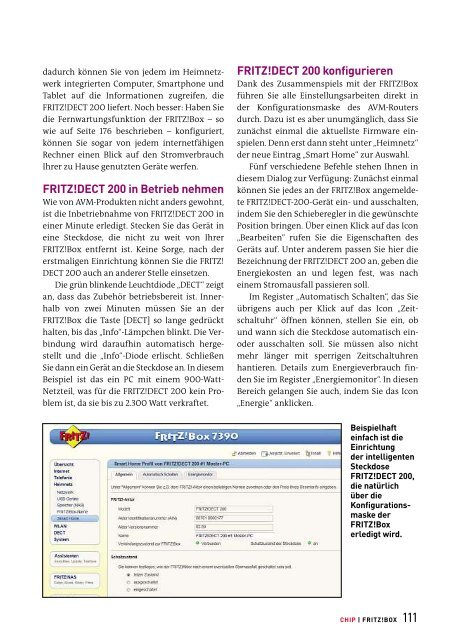Das ultimative FRITZ!Box-Handbuch
Das ultimative FRITZ!Box-Handbuch
Das ultimative FRITZ!Box-Handbuch
Sie wollen auch ein ePaper? Erhöhen Sie die Reichweite Ihrer Titel.
YUMPU macht aus Druck-PDFs automatisch weboptimierte ePaper, die Google liebt.
dadurch können Sie von jedem im Heimnetzwerk<br />
integrierten Computer, Smartphone und<br />
Tablet auf die Informationen zugreifen, die<br />
<strong>FRITZ</strong>!DECT 200liefert.Nochbesser:Haben Sie<br />
die Fernwartungsfunktion der <strong>FRITZ</strong>!<strong>Box</strong> –so<br />
wie auf Seite 176 beschrieben –konfiguriert,<br />
können Sie sogar von jedem internetfähigen<br />
Rechner einen Blick auf den Stromverbrauch<br />
Ihrer zu Hause genutzten Geräte werfen.<br />
<strong>FRITZ</strong>!DECT200 in Betrieb nehmen<br />
Wievon AVM-Produkten nichtanders gewohnt,<br />
ist die Inbetriebnahme von <strong>FRITZ</strong>!DECT 200 in<br />
einer Minute erledigt. Stecken Sie das Gerät in<br />
eine Steckdose, die nicht zu weit von Ihrer<br />
<strong>FRITZ</strong>!<strong>Box</strong> entfernt ist. Keine Sorge, nach der<br />
erstmaligen Einrichtung können Sie die <strong>FRITZ</strong>!<br />
DECT 200 auch an anderer Stelleeinsetzen.<br />
Die grün blinkende Leuchtdiode „DECT“zeigt<br />
an, dass das Zubehör betriebsbereit ist. Innerhalb<br />
von zwei Minuten müssen Sie an der<br />
<strong>FRITZ</strong>!<strong>Box</strong> die Taste [DECT] so lange gedrückt<br />
halten, bis das „Info“-Lämpchen blinkt. Die Verbindung<br />
wird daraufhin automatisch hergestellt<br />
und die „Info“-Diode erlischt. Schließen<br />
Sie dann ein Gerätandie Steckdose an. In diesem<br />
Beispiel ist das ein PC mit einem 900-Watt-<br />
Netzteil, was für die <strong>FRITZ</strong>!DECT 200 kein Problem<br />
ist, da sie bis zu 2.300 Watt verkraftet.<br />
<strong>FRITZ</strong>!DECT200 konfigurieren<br />
Dank des Zusammenspiels mit der <strong>FRITZ</strong>!<strong>Box</strong><br />
führen Sie alle Einstellungsarbeiten direkt in<br />
der Konfigurationsmaske des AVM-Routers<br />
durch. Dazu ist esaber unumgänglich, dass Sie<br />
zunächst einmal die aktuellste Firmware einspielen.<br />
Denn erstdann stehtunter „Heimnetz“<br />
der neue Eintrag „Smart Home“zur Auswahl.<br />
Fünf verschiedene Befehle stehen Ihnen in<br />
diesem Dialog zur Verfügung: Zunächsteinmal<br />
können Sie jedes an der <strong>FRITZ</strong>!<strong>Box</strong> angemeldete<br />
<strong>FRITZ</strong>!DECT-200-Gerätein- und ausschalten,<br />
indem Sie den Schieberegler in die gewünschte<br />
Position bringen. Über einen Klick aufdas Icon<br />
„Bearbeiten“ rufen Sie die Eigenschaften des<br />
Geräts auf. Unter anderem passen Sie hier die<br />
Bezeichnung der <strong>FRITZ</strong>!DECT 200 an, geben die<br />
Energiekosten an und legen fest, was nach<br />
einem Stromausfall passieren soll.<br />
Im Register „Automatisch Schalten“, das Sie<br />
übrigens auch per Klick auf das Icon „Zeitschaltuhr“<br />
öffnen können, stellen Sie ein, ob<br />
und wann sich die Steckdose automatisch einoder<br />
ausschalten soll. Sie müssen also nicht<br />
mehr länger mit sperrigen Zeitschaltuhren<br />
hantieren. Details zum Energieverbrauch finden<br />
Sie im Register „Energiemonitor“. In diesen<br />
Bereich gelangen Sie auch, indem Sie das Icon<br />
„Energie“ anklicken.<br />
Beispielhaft<br />
einfach istdie<br />
Einrichtung<br />
der intelligenten<br />
Steckdose<br />
<strong>FRITZ</strong>!DECT200,<br />
die natürlich<br />
über die<br />
Konfigurationsmaskeder<br />
<strong>FRITZ</strong>!<strong>Box</strong><br />
erledigt wird.<br />
CHIP |<strong>FRITZ</strong>!BOX 111